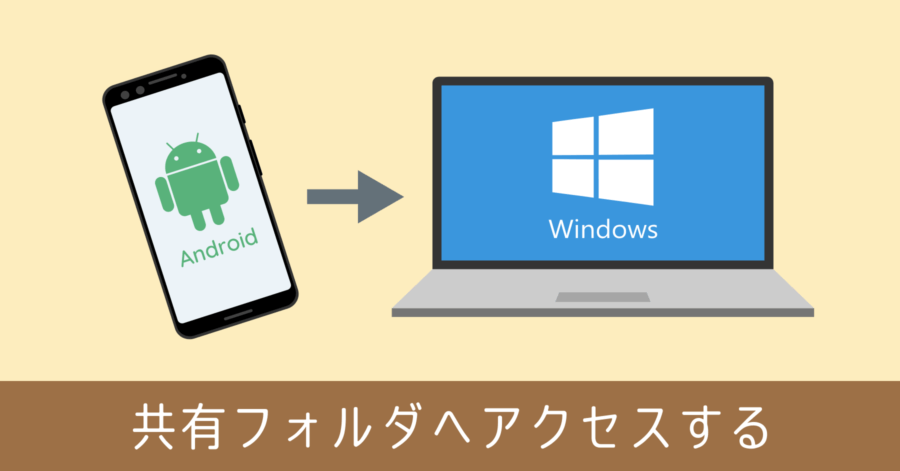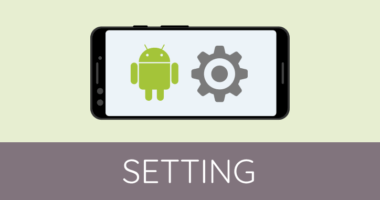【Android】スマホのテザリングで使ったデータ通信量を調べる方法

Android スマホのネットワークを使って、ノートパソコンやタブレットを Wi-Fi 接続するテザリングに関するお話。テザリングで通信したデータ容量がどれくらいあったのか、Android 端末上から確認する手順を解説します。
テザリングで使用したデータ通信量を確認する方法
- [設定] 画面を開く
- [ネットワークとインターネット] を開く
- テザリングをした [SIM] を選択
- [アプリのデータ使用量] を開く
- 使用量を確認する
Android の [ 設定] を開き [ネットワークとインターネット] を選択。そしてデータ使用量を確認したい [SIM] を選択。
![Android 設定画面の [ネットワークとインターネット] を選択](https://nj-clucker.com/wp-content/uploads/2018/01/check-usage-data-by-tethering-android02.png)
![テザリングに使用した [SIM] を選択](https://nj-clucker.com/wp-content/uploads/2018/01/check-usage-data-by-tethering-android03.png)
続いて SIM の情報から [アプリのデータ使用量] を選択。ここで [アクセスポイントとテザリング] で表示されている項目が、テザリング通信をしたデータ容量になります。
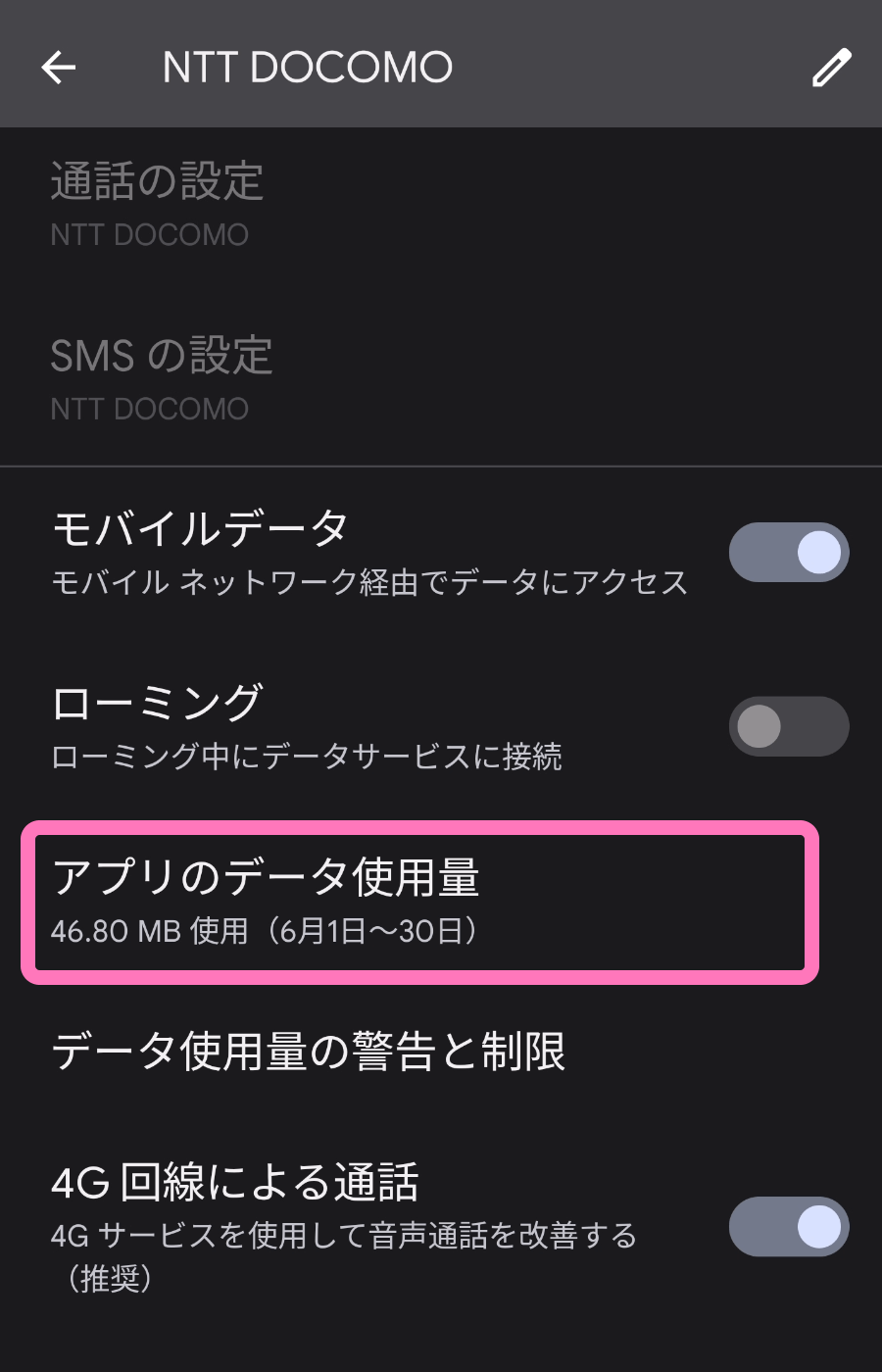

ご覧の通り、この履歴上では 12.10 MB がテザリングでのデータ使用量だとわかります。
確認できるのは月単位のみ
データ使用量は月単位で確認できます。上部の期間をタップすると、他の月のデータ使用量が確認できます。なお任意の期間は指定できません。
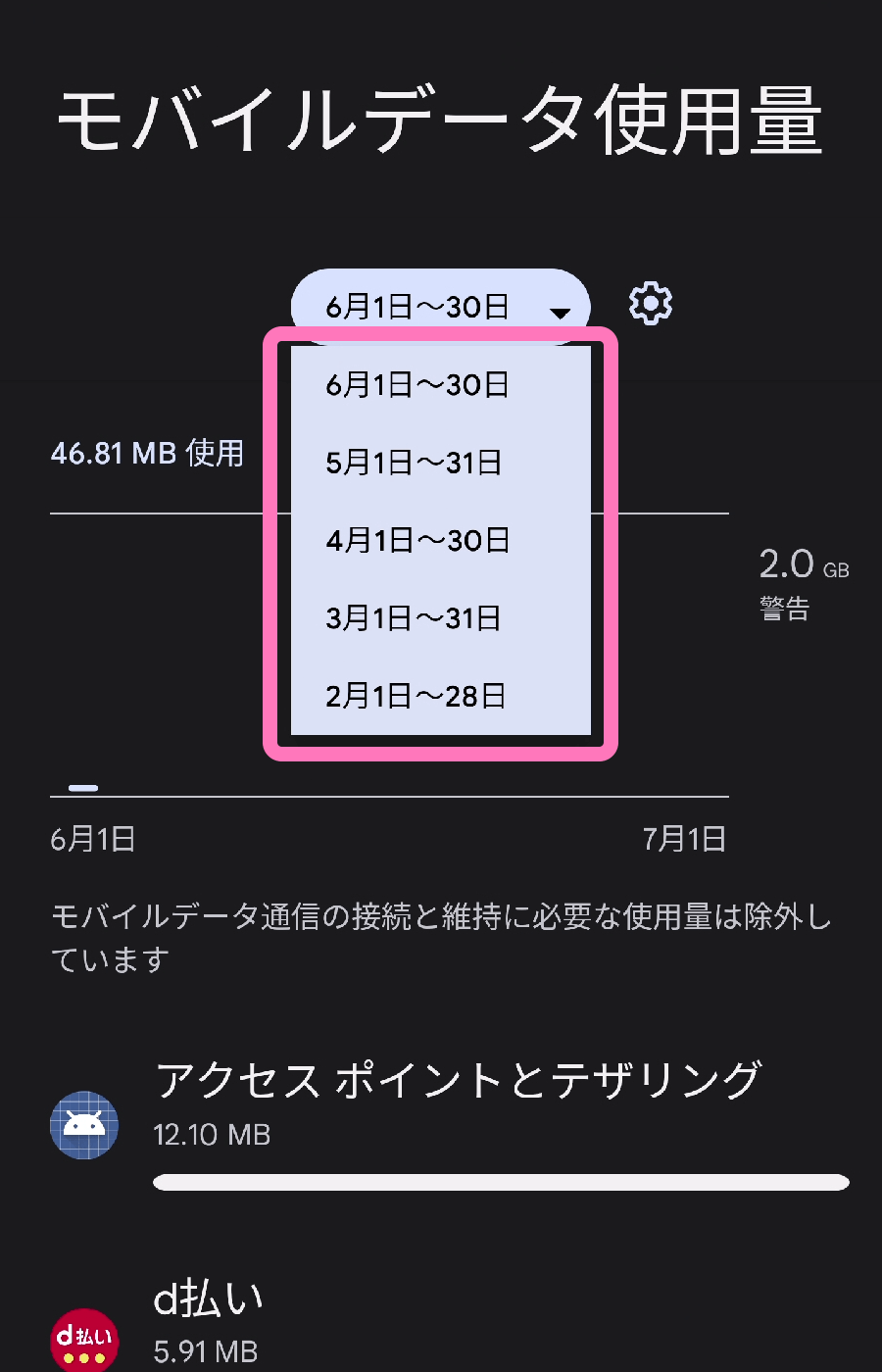
集計する日付がずれている場合の対処法
データ集計日が1日から始まっていない場合、例えば 6月3日~7月2日のように集計開始日がずれている場合は、設定で修正できます。
- 集計期間の横にある アイコンをタップ
- [モバイルデータの使用サイクル] を選択
- 集計をリセットしたい日付を選択して [設定]
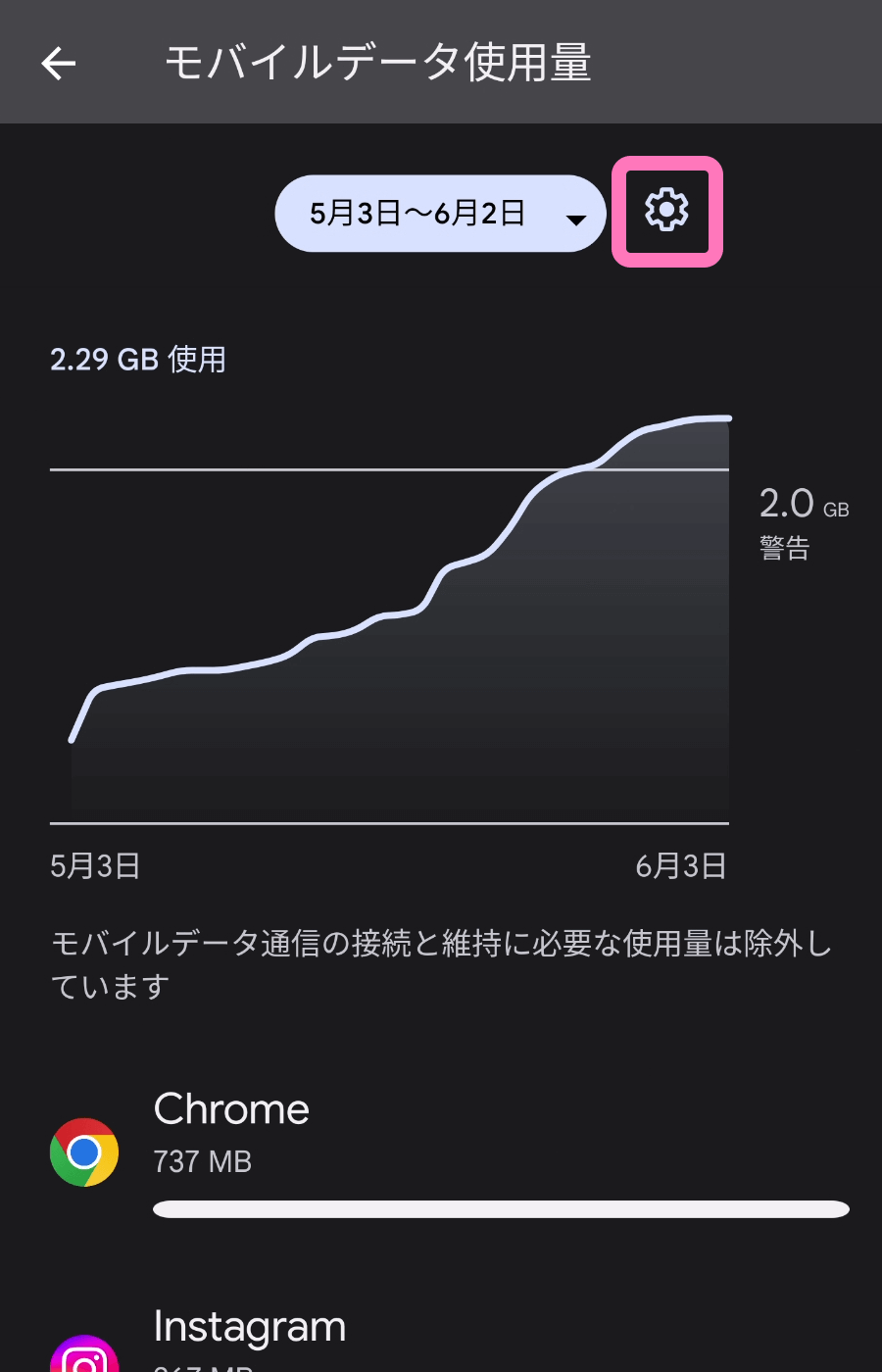
![[モバイルデータの使用サイクル] を選択](https://nj-clucker.com/wp-content/uploads/2018/01/check-usage-data-by-tethering-android08.png)
あとは集計をリセットしたい日付(期間の開始日となる日付)を選択して [設定] すれば、集計対象の期間が変わります。ここで1日を選択すれば、同じ月単位での集計が行われます。
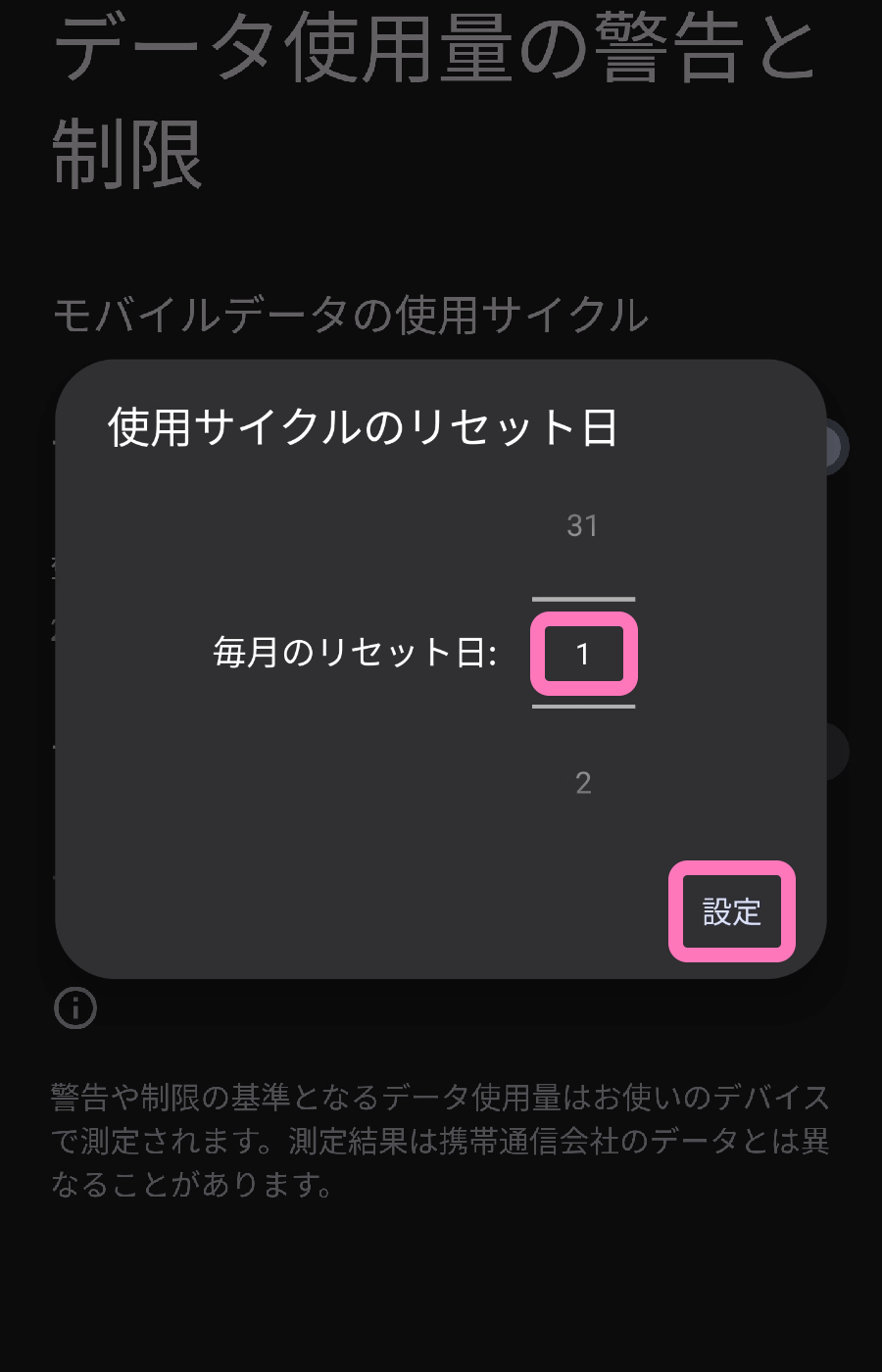
以上、テザリングで使用したデータ通信量を Android スマートフォン上で調べる方法でした。